Comment convertir les fichiers WebP et HEIC en formats utilisables
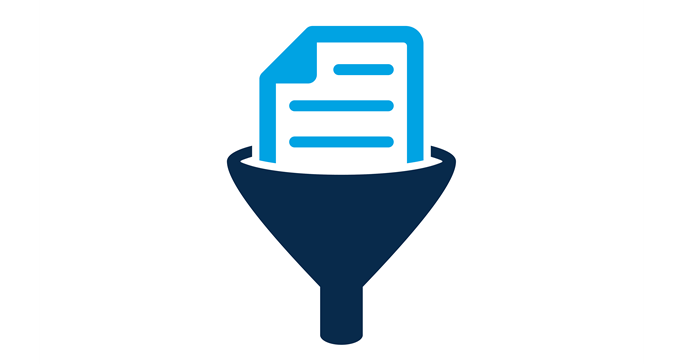
- 890
- 165
- Maëlle Perez
Les fichiers WebP et HEIC sont utilisés sur le Web ou sur les mobiles pour une meilleure compression de la taille des fichiers sans avoir un impact trop fortement sur la qualité de l'image. Le problème est que si vous souhaitez modifier ou utiliser l'un de ces fichiers ailleurs, vous rencontrerez des problèmes.
La plupart des logiciels ne reconnaîtront pas ces fichiers, ce qui signifie que vous devez passer par des étapes supplémentaires pour convertir les fichiers WebP et les fichiers HEIC en formats utilisables. Dans ce guide, nous vous expliquerons comment vous pouvez le faire avec chaque type de fichier.
Table des matières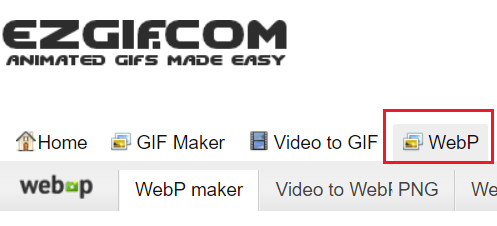
Tout d'abord, assurez-vous que vous avez le .Fichier WebP téléchargé sur votre ordinateur. Ensuite, visitez Ezgif.com et cliquez sur le Option webp sur la barre d'outils à l'extrême droite.

De là, vous avez trois options pour convertir les fichiers webp. Comme indiqué ci-dessus, vous pouvez choisir de convertir WebP en JPG, PNG ou GIF. Choisissez le format d'image le mieux adapté pour vous.
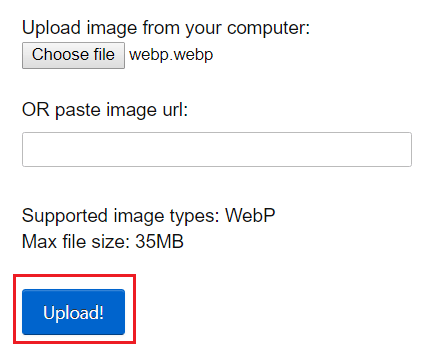
Ensuite, cliquez Choisir le fichier et parcourez le fichier webp que vous souhaitez convertir. Une fois que vous l'avez trouvé, double-cliquez dessus. Après cela, cliquez Télécharger!
De là, vous avez un certain nombre d'options. Vous pouvez le recadrer, faire pivoter l'image, le redimensionner, ajouter du texte ou modifier le format de fichier.
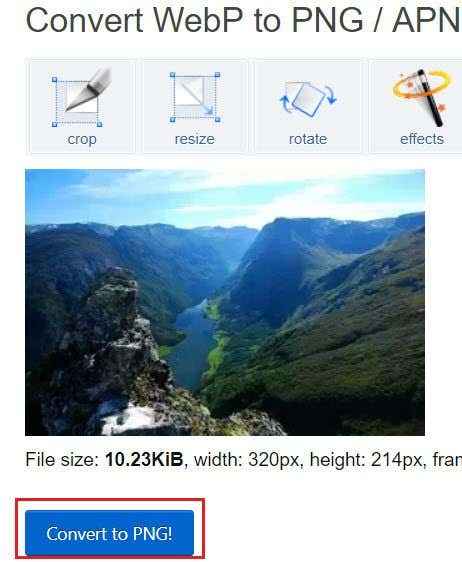
Alternativement, vous pouvez cliquer convertir en… Une fois que vous êtes prêt à enregistrer l'image au format de nouveau fichier. Faites défiler vers le bas, puis cliquez Sauvegarder Sur l'image sous la boîte d'image convertie….
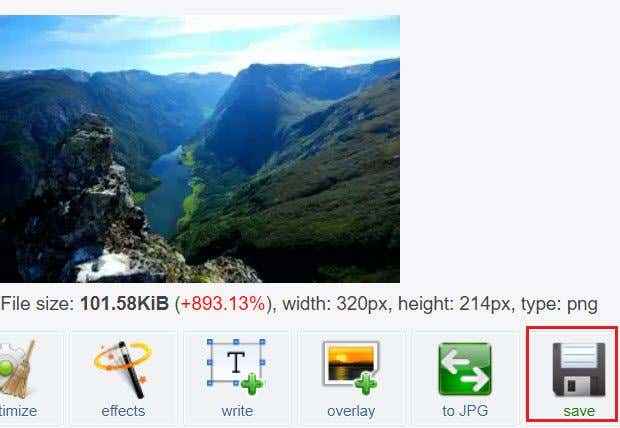
Après cela, votre fichier nouvellement converti téléchargera dans votre dossier de téléchargements par défaut. C'est tout ce qu'on peut en dire. Vous pouvez répéter ce processus pour tout autre fichier WebP que vous souhaitez convertir.
Comment convertir les fichiers HEIC en JPG
Si vous souhaitez convertir plusieurs photos HEIC en JPG, suivez les étapes que nous avons fournies ci-dessous. Si vous souhaitez convertir les fichiers HEIC en PNG à la place, veuillez sauter cette section et lire la partie suivante à la place.
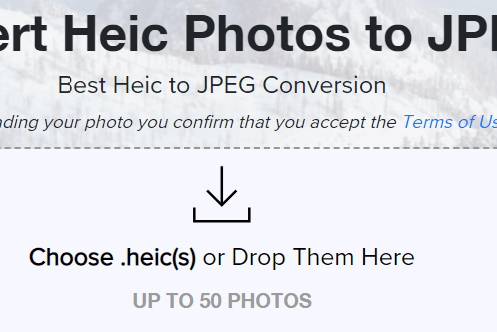
Pour convertir des fichiers Heic, nous utiliserons un service gratuit appelé heictojpg.com - Visitez le site Web pour accéder à l'outil. Une fois que vous êtes sur Heictojpg, cliquez Choisir .Heics ou déposez-les ici.
Ensuite, trouvez les fichiers Heic que vous souhaitez télécharger et CTRL et cliquez chacun. Pour vous faciliter la tâche, assurez-vous que tous vos fichiers HEIC sont dans le même dossier avant de commencer ce processus.
Heictojpg commencera à convertir vos fichiers. Une fois prêt, vous pourrez les télécharger au format JPG converti. Vous pouvez maintenant utiliser ces fichiers dans n'importe quel logiciel d'image ou de retouche photo standard.
Comment convertir les fichiers Heic ou HEIF en PNG
Si vous souhaitez convertir des fichiers HEIC ou des fichiers HEIF en PNG, visitez heic2png.com et utilisez l'outil qu'ils ont fourni sur leur page. C'est un service gratuit qui peut convertir tous les fichiers HEIC ou HEIF en PNG.
Comme d'autres outils de ce guide, vous pouvez cliquer sur le Bouton Télécharger les fichiers et puis CTRL et cliquez chaque fichier que vous souhaitez convertir.
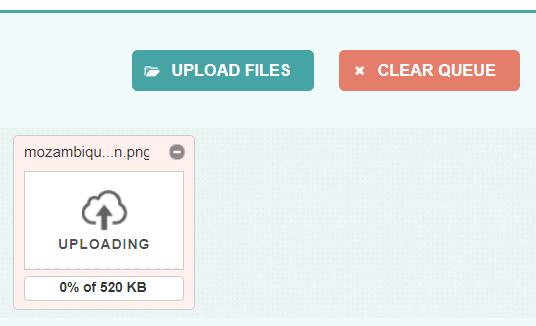
Une fois que vous avez terminé, cliquez ouvrir Et la conversion commencera. Cela peut prendre un certain temps, mais vous pourrez voir les progrès lorsque chaque fichier est téléchargé et converti. Vous pouvez annuler des fichiers individuels ou télécharger des fichiers une fois qu'ils sont prêts à tout moment.

Au bas de la page, vous verrez des liens vers d'autres outils de conversion tels que HEIF à PNG.
Résumé
C'est tout ce qu'il y a pour convertir les fichiers webp et heic. J'espère que ce guide s'est avéré facile à suivre. Si vous êtes coincé ou si vous avez des questions sur ce guide, faites-le moi savoir et je serai heureux d'aider dès que possible.
- « 6 solutions à votre problème de fan d'ordinateur portable
- Comment résoudre l'erreur «votre PC a rencontré un problème et il doit redémarrer» »

